RedHat_5[1].2上安装_Oracle10g部署文档
RedHat5安装oracle10g说明2008-8-17
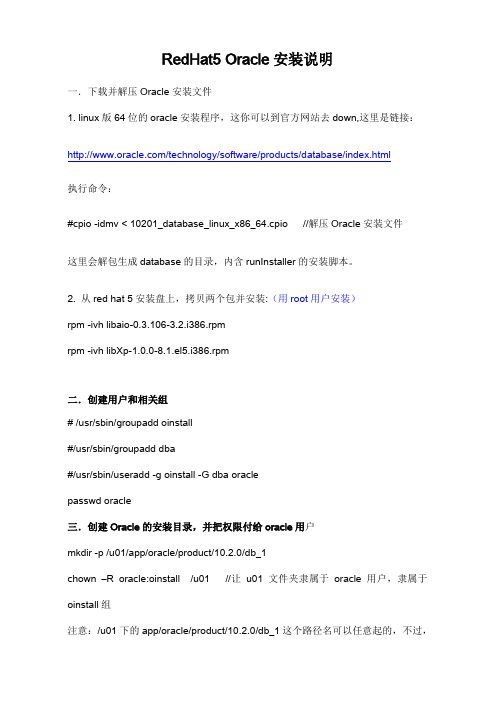
RedHat5 Oracle安装说明一.下载并解压Oracle安装文件1. linux版64位的oracle安装程序,这你可以到官方网站去down,这里是链接:/technology/software/products/database/index.html执行命令:#cpio -idmv < 10201_database_linux_x86_64.cpio //解压Oracle安装文件这里会解包生成database的目录,内含runInstaller的安装脚本。
2. 从red hat 5安装盘上,拷贝两个包并安装:(用root用户安装)rpm -ivh libaio-0.3.106-3.2.i386.rpmrpm -ivh libXp-1.0.0-8.1.el5.i386.rpm二.创建用户和相关组# /usr/sbin/groupadd oinstall#/usr/sbin/groupadd dba#/usr/sbin/useradd -g oinstall -G dba oraclepasswd oracle三.创建Oracle的安装目录,并把权限付给oracle用户mkdir -p /u01/app/oracle/product/10.2.0/db_1chown –R oracle:oinstall /u01 //让u01文件夹隶属于oracle用户,隶属于oinstall组注意:/u01下的app/oracle/product/10.2.0/db_1这个路径名可以任意起的,不过,尽量定义规范。
将步骤一中解压的database文件夹拷贝到Oracle用户下,即/home/oracle/ 文件夹下chown -R oracle:oinstall /home/oracle/database //让database文件夹隶属于oracle用户,隶属于oinstall组usermod -g hnpms -G oinstall,dba hnpms //hnpms用户也拥有oinstall, dba的权限,即hnpms也可访问/u01目录四.调整相关参数和环境变量1.修改oracle的自带文件:/database/install/oraparam.ini文件(用Root或Oracle 用户编辑)[Certified Versions]Linux=redhat-3,SuSE-9,redhat-4,UnitedLinux-1.0,asianux-1,asianux-2修改为:[Certified Versions]Linux=redhat-3,SuSE-9,redhat-4,UnitedLinux-1.0,asianux-1,asianux-2,redhat-5 2. 登录到oracle 用户并且配置环境变量( vi /home/oracle/.bash_profile)在/home/oracle/.bash_profile文件下加入下面的语句(用Root或Oracle用户编辑)# Oracle SettingsTMP=/tmp; export TMPTMPDIR=$TMP; export TMPDIRORACLE_BASE=/u01/app/oracle; export ORACLE_BASEORACLE_HOME=$ORACLE_BASE/product/10.2.0/db_1; export ORACLE_HO MEPATH=/usr/sbin:$PATH; export PATHPATH=$ORACLE_HOME/bin:$PATH; export PATHLD_LIBRARY_PATH=$ORACLE_HOME/lib:/lib:/usr/lib; export LD_LIBRARY_PA THCLASSPATH=$ORACLE_HOME/JRE:$ORACLE_HOME/jlib:$ORACLE_HOME/r dbms/jlib; export CLASSPATH3.在/etc/bashrc文件下加入下面语句(用Root用户编辑)NLS_LANG=’AMERICAN_AMERICA.ZHS16GBK’; export NLS_LANGORACLE_BASE=/u01/app/oracle; export ORACLE_BASEORACLE_HOME=$ORACLE_BASE/product/10.2.0/db_1; export ORACLE_HO MEPATH=/usr/sbin:$PATH; export PATHPATH=$ORACLE_HOME/bin:$PATH; export PATHLD_LIBRARY_PATH=$ORACLE_HOME/lib:/lib:/usr/lib; export LD_LIBRARY_PATHCLASSPATH=$ORACLE_HOME/JRE:$ORACLE_HOME/jlib:$ORACLE_HOME/r dbms/jlib; export CLASSPATH五.修改字符集,避免安装Oracle安装界面出现乱码解决办法一:查看locale输出# localeLANG=en_US.UTF-8LC_CTYPE=zh_CN.GB18030LC_NUMERIC="en_US.UTF-8"LC_TIME="en_US.UTF-8"LC_COLLATE="en_US.UTF-8"LC_MONETARY="en_US.UTF-8"LC_MESSAGES="en_US.UTF-8"LC_PAPER="en_US.UTF-8"LC_NAME="en_US.UTF-8"LC_ADDRESS="en_US.UTF-8"LC_TELEPHONE="en_US.UTF-8"LC_MEASUREMENT="en_US.UTF-8"LC_IDENTIFICATION="en_US.UTF-8"LC_ALL=//切换到Oracle用户执行#export LC_CTYPE=en_US.UTF-8 然后重新调用安装程序.(#export LANG =’zh_CN.GB2312’)(查看字符集版本的命令:echo $LANG)解决办法二:编辑/etc/sysconfig/i18n文件将LANG="zh_CN.UTF-8"改为:LANG="zh_CN.GB18030"六.安装Oracle程序上面的步骤完成后,可以执行/home/oracle/database/runInstaller文件,安装Oracle 了,注意一定要以oracle身份安装!执行如下命令:./runInstaller七.配置tnsname.ora#cd $ORACLE_HOME/network/admin目录,编辑tnsnames.ora文件,增加如下语句:PMSHN =(DESCRIPTION =(ADDRESS = (PROTOCOL = TCP)(HOST = 10.223.1.93)(PORT = 1521)) (ADDRESS = (PROTOCOL = TCP)(HOST = 10.223.1.94)(PORT = 1521)) (LOAD_BALANCE = yes)(CONNECT_DATA =(SERVER = DEDICATED)(SERVICE_NAME = PMSHN)(FAILOVER_MODE =(TYPE = SELECT)(METHOD = BASIC)(RETRIES = 180)(DELAY = 5))))。
RedHat enterprise linux 5下安装 oracle 10g

查看文章RedHat enterprise linux 5下安装 oracle 10g(一)默认情况下,oracle 10g 是不能安装在RedHat enterprise linux 5平台的,我们可以通过修改配置文件来达到安装的要求。
我把自己安装的过程总结下来,供大家参考。
1. 安装Oracle前的系统准备工作1.1. 检查内存、硬盘容量、交换空间等检查项目命令/方法建议值内存 #grep MemTotal /proc/meminfo 512MB交换分区 #grep SwapTotal /proc/meminfo 1GB/tmp目录空闲区 #df –k /tmp 400MB硬盘空闲空间 #df -k 4GB1.2. 检查需要的软件包继续往下,检查软件需求。
可以使用rpm -q 软件包关键词命令进行检测,一般情况下会需要手动安装如下的软件包:From RedHat AS5 Disk 1(32 Bit)# rpm -q setarch-2*# rpm -q make-3*# rpm -q glibc-2*# rpm -q libaio-0*From RedHat AS5 Disk 2(32 Bit)# rpm -q compat-libstdc-33-3*# rpm -q compat-gcc-34-3*# rpm -q compat-gcc-34-c-3*# rpm -q gcc-4*# rpm -q libXp-1*From RedHat AS5 Disk 3(32 Bit)# rpm -q openmotif-2*# rpm -q compat-db-4*如果使用DVD安装介质的话,会很方便。
1.3. 修改系统内核参数# vi /etc/sysctl.confkernel.shmall = 2097152 // 该参数表示系统一次可以使用的共享内存总量(以页为单位)。
缺省值就是2097152,通常不需要修改kernel.shmmax = 2147483648 // 该参数定义了共享内存段的最大尺寸(以字节为单位)。
redhat5安装oracle10g图解

1、软件要求1.1、检查安装所需要的RPM包查看缺少那些包:rpm -q gcc make binutils openmotif如果出现以下类似内容则继续[root@localhost ~]# rpm -q gcc make binutils openmotifgcc-4.1.2-44.el5make-3.81-3.el5binutils-2.17.50.0.6-9.el5openmotif-2.3.1-2.el5[root@localhost ~]#2.2、安装Oracle所需的RPM包如果缺少,就进入到安装光盘目录的server目录或者有以下rpm包的目录下面,进行安装,如缺少openmotif,顺序运行以下命令:rpm -ivh libXp-1.0.0-8.1.el5.i386.rpmrpm -ivh openmotif22-2.2.3-18.i386.rpmrpm -ivh openmotif-2.3.1-2.el5.i386.rpm*注意:一些包可能存在依赖关系,这时就要耐心地找出依赖包,一个个地安装3.3、修改/etc/sysctl.conf配置文件运行命令: vi /etc/sysctl.conf3.3.1添加以下内容,如果有相同的配置,则将原先的注释掉:kernel.shmmax = 2147483648kernel.shmmni = 4096kernel.shmall = 2097152kernel.sem = 250 32000 100 128fs.file-max = 65536net.ipv4.ip_local_port_range = 1024 65000net.core.rmem_default=262144net.core.rmem_max=262144net.core.wmem_default=262144net.core.wmem_max=2621443.3.2使得内核参数生效运行命令: sysctl -p3.4、/etc/security/limits.conf 行末添加内容主要是为Oracle用户设定Shell的限制, 一般来说,出于性能上的考虑,还需要需要进行如下的设定,以便改进Oracle用户的有关 nofile(可打开的文件描述符的最大数)和nproc(单个用户可用的最大进程数量)执行命令: vi /etc/security/limits.conf添加如下的行oracle soft nproc 2047oracle hard nproc 16384oracle soft nofile 1024oracle hard nofile 655363.5修改/etc/pam.d/login文件执行命令: vi /etc/pam.d/login末尾加如下的行到文件:session required /lib/security/pam_limits.so2、用户设置及配置文件修改使用root用户登录2.1 建立dba组与oracle用户groupadd dba // 创建Oracle的primary组useradd -g dba oracle// 创建oracle用户,主群是dbapasswd oracle // 键入两次相同密码即可2.2 建立安装目录cd /optmkdir –p oracle/product/10gchown –R oracle.dba oraclechmod –R 755 oracle2.3 执行命令,使其进入图形安装模式,出现的提示不要管他xhost +2.4编辑.bash_profile文件(切换到oracle用户)vi .bash_profile添加如下行,设置oracle用户的环境变量TMP=/tmp;export TMPTMPDIR=$TMP;export TMPDIRORACLE_BASE=/opt/oracle;export ORACLE_BASEORACLE_HOME=$ORACLE_BASE/product/10g;export ORACLE_HOMELD_LIBRARY_PATH=$ORACLE_HOME/lib:/lib:/usr/lib; export LD_LIBRARY_PATHPATH=$ORACLE_HOME/bin:$PATH; export PATH执行命令,立即生效:source /home/oracle/.bash_profile2.5 将 10201_database_linux32.zip文件上传到/tmp目录解压缩并授使用权(root用户)unzip 10201_database_linux32.zipchmod -R 775 /tmp/database2.6 设置用英文显示,不然安装界面会出现乱码或有些文字看不到(切换到oracle用户)export LANG=en_US2.7 进入/tmp/database目录,开始运行安装程序./runInstaller3、开始安装3.1进入安装,选择高级安装(Advanced Installation)3.3默认选项,继续下一步3.5 检测安装环境会检测一个Checking Network ConfigUration requirements的警告。
RedHat Linux安装Oracle10g安装步骤

RedHat Linux安装Oracle10g安装步骤1安装RedHat Linux1.1在计算机启动时把安装盘放入光驱,在计算机自检时,F12,进入启动项选择菜单。
选择CD-ROM Drive1.2进入图形化安装界面,如图中提示:“To install or upgrade ingraphical mode,press the <enter> key,点击回车键进入图形安装模式”,请点击键盘上的【回车】键,选择进入图形化安装模式:1.3. 在安装开始时系统将询问是否测试安装盘,该测试以避免因为安装盘的问题而导致安装失败。
选择【ok】将进行测试。
如果可以确定安装盘是完整和正确的则选择【skip】跳过测试。
1.4. 进入Redhat Linux安装界面,该界面中并无需要手动配置的内容,可直接点击【next】继续。
1.5. 在下面这个界面中,用户可以选择安装过程中将使用的语言。
我默认其为英语,然后点击【next】;1.6. 默认键盘语言为U.S.English,如果有错误提示,则选择skip跳过,否则直接next;1.7. 请选择手动分区,Create custom layout,点击【next】1.8. 进入下图分区操作界面,该界面中常用的三个功能及其作用分别是:点击【new】新建分区,点击【edit】对已经建立的分区进行编辑,点击【delete】删除存在的分区。
(这里需要注意,因为linux是文件模式,所以应与windows分区区别开。
特别是在重装linux系统时,如果只想格式化根分区,切记一定要重新挂载其它的分区而不格式化,否则将不能加载分区。
)第一次安装linux系统,并未建立分区,首先请点击【new】建立分区。
分区按如下配置建立(分区顺序并无先后)。
1.8.1. Swap交换分区为内存的两倍,例如:如果物理内存为2G,那么交换分区为4G。
但如果物理内存大于等于16G,那么交换分区大小就是物理内存大小。
RedHat_5[1].2安装_Oracle10g
![RedHat_5[1].2安装_Oracle10g](https://img.taocdn.com/s3/m/30df28d284254b35eefd34d1.png)
RedHat enterprise Linux 5.2 下安装Oracle 10g详细部署文档一前言1.1 安装Oracle环境-------------------------------------------------- -------------------------------11.2 查询所需要的安装包是否完整------------------------------ --------------------------------21.3 设置参数vi/etc/sysctl.conf 末行添加以下内容----------- ---------------------------------31.4 设置vi/security/limits.conf 末行添加以下内容---------- ----------------------------------41.5 设置vi/etc/pam.d/login 末行添加以下内容--------- -----------------------------------51.6 设置vi/etc/selinux/config 末行添加以下内容--------- -----------------------------------61.7 设置vi/etc/inittab 修改以下内容----------------------- ------------------------------------71.8 设置vi/etc/sysconfig/network-scripts/ifcfg-eth0 ---- -------------------------------------8 二创建安装Oracle用户组及配置2.1 创建安装及存放文件目录------------------------- -------------------------------------------92.2 创建Oracle用户和组------------------------------- -------------------------------------------102.3 解压10201_database_liunx32.zip ---------------- --------------------------------------------112.4 设置Oracle10g 支持RedHat5的参数-------------------------------------------------------122.5 设置./bash_profile 末行添加以下内容-------- ---- ----------------------------------------13 三安装Oracle10g数据库3.1 用Oracle用户登录运行runInstaller---------------------------------------------------------143.2 安装Oracle步骤------------------------------------ --------------------------------------------15 四测试Oracle是否安装成功4.1 启动服务------------------------------------------------------------------------------------------164.2 访问数据库web页面------------------------------ --------------------------------------------174.3 启动停止数据库isqlplus----------------------------------------------------------------------18SparknetWzhen09-9-3一前言首次安装Oracle 是件很痛苦的事情问题层出不穷,之前搜索的很多关于安装Oracle的文档,都比较乱,不够详细。
数据库Oracle10g服务器在Linux RedHat EnterPrise5上安装
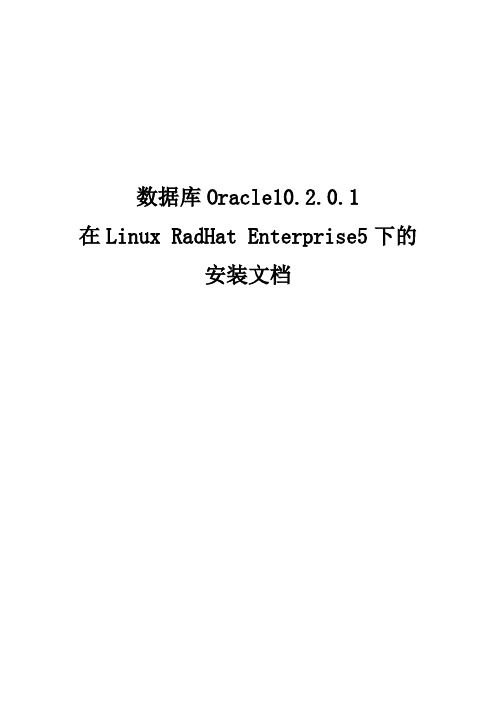
数据库Oracle10.2.0.1在Linux RadHat Enterprise5下的安装文档目录1 前言: --------------------------------------------------------------------------------------------------------- 31.1 安装Oracle的环境-------------------------------------------------------------------------------- 32 安装前的准备配置------------------------------------------------------------------------------------------ 32.1 查询所需安装包是否完整----------------------------------------------------------------------- 32.2 检查安装Oracle的硬件要求 ------------------------------------------------------------------- 42.3 OS参数要求vi /etc/sysctl.conf , 在行末添加以下内容---------------------------------- 42.4 vi /etc/security/limits.conf 行末添加以下内容---------------------------------------------- 52.5 vi /etc/pam.d/login 行末添加以下内容 ------------------------------------------------------- 52.6 vi /etc/selinux/config 确保以下内容 ---------------------------------------------------------- 53 创建安装Oracle的用户、组及配置 ------------------------------------------------------------------- 53.1 解压10201_database_linux32.zip -------------------------------------------------------------- 53.2 创建安装Oracle的用户及所属组------------------------------------------------------------- 53.3 创建安装目录mkdir -p /opt/oracle ------------------------------------------------------------- 63.4 设置oracle用户的.bash_profile ---------------------------------------------------------------- 63.5 设置主机名和ip ----------------------------------------------------------------------------------- 73.6 设置Oracle10g支持RHEL5的参数 --------------------------------------------------------- 74 安装Oracle --------------------------------------------------------------------------------------------------- 84.1 用oracle用户运行runInstaller文件 ---------------------------------------------------------- 85 测试Oracle是否安装成功------------------------------------------------------------------------------- 105.1 启动Oracle服务---------------------------------------------------------------------------------- 101前言:看过很多很多文档,有些文档格式难看,有些则是图形不够全面。
RedHat Linux安装Oracle10g(图文详解教程)
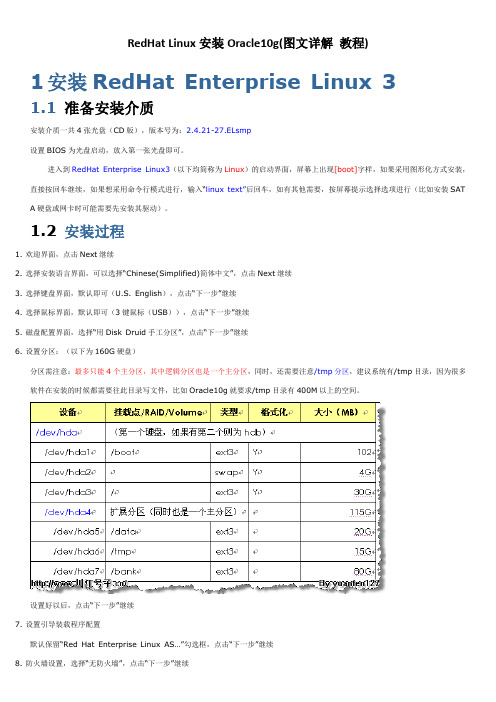
RedHat Linux安装Oracle10g(图文详解教程)1安装RedHat Enterprise Linux 31.1 准备安装介质安装介质一共4张光盘(CD版),版本号为:2.4.21-27.ELsmp设置BIOS为光盘启动,放入第一张光盘即可。
进入到RedHat Enterprise Linux3(以下均简称为Linux)的启动界面,屏幕上出现[boot]字样,如果采用图形化方式安装,直接按回车继续,如果想采用命令行模式进行,输入“linux text”后回车,如有其他需要,按屏幕提示选择选项进行(比如安装SAT A硬盘或网卡时可能需要先安装其驱动)。
1.2 安装过程1.欢迎界面,点击Next继续2.选择安装语言界面,可以选择“Chinese(Simplified)简体中文”,点击Next继续3.选择键盘界面,默认即可(U.S. English),点击“下一步”继续4.选择鼠标界面,默认即可(3键鼠标(USB)),点击“下一步”继续5.磁盘配置界面,选择“用Disk Druid手工分区”,点击“下一步”继续6.设置分区:(以下为160G硬盘)分区需注意:最多只能4个主分区,其中逻辑分区也是一个主分区,同时,还需要注意/tmp分区,建议系统有/tmp目录,因为很多软件在安装的时候都需要往此目录写文件,比如Oracle10g就要求/tmp目录有400M以上的空间。
设置好以后,点击“下一步”继续7.设置引导装载程序配置默认保留“Red Hat Enterprise Linux AS…”勾选框,点击“下一步”继续8.防火墙设置,选择“无防火墙”,点击“下一步”继续9.系统默认的语言设置,默认(Chinese (P.R. of China)),点击“下一步”继续10. 选择时区,默认,点击“下一步”继续11. 设置root用户密码,点击“下一步”继续12. 软件包组设置,选择“定制要安装的软件包集合”,点击“下一步”继续13. 选择要安装的软件包特别注意:在“遗留网络服务器”中的细节中,勾选“telnet”服务点击“下一步”继续14. 确认界面,点击“下一步”继续15. 等待安装首先会根据第6步的设置进行磁盘分区和格式化然后会根据第13步的设置进行软件安装,安装过程会提示换光盘进行,按提示进行16. 安装完成17. 设置图形化界面(X)配置,默认即可18. 设置显示器配置,默认即可19. 设置图形化配置,默认即可(如有需要,可以把登录类型改成“文本”)20. 配置完成,退出重启就可以了2配置RedHat Enterprise 32.1 安装网卡驱动有些机器的网卡可能在安装操作系统时就能自动安装好,因此安装好Linux系统以后,可以通过ifconfig来查看是否有eth0设备,如果只有lo设备,说明网卡驱动未成功。
在Redhat Enterprise Linux 5 下 安装Oracle 10G 详细文档

Linux RHEL5 X86Platform Oracle Installation Oracle Database 10g Release 2 (10.2.0.1) Installation On Red Hat Enterprise Linux 5 (RHEL5) 安装要求1.软件下载/technology/software/products/database/oracle10g/index.html2.解包unzip 10201_database_linux32.zip所需内核版本:2.4.9-e.25(或更高版本)通过运行以下命令检查内核版本:uname -r例如:系统组件GNOME Desktop EnvironmentEditorsGraphical InternetText-based InternetDevelopment LibrariesDevelopment ToolsLegacy Software DevelopmentServer Configuration ToolsAdministration ToolsBaseLegacy Software SupportSystem ToolsX Window System要查看系统上安装了这些程序包的哪些版本,运行以下命令:rpm -q gcc make binutils openmotif glibc其他所需程序包的版本(或更高版本):gcc-3.2.3-2make-3.79binutils-2.11openmotif-2.2.2-16setarch-1.3-1compat-gcc-7.3-2.96.122compat-gcc-c++-7.3-2.96.122compat-libstdc++-7.3-2.96.122compat-libstdc++-devel-7.3-2.96.122compat-db-4.0.14.5针对Oracle 配置LinuxLinux 软件现已安装完毕,您需要针对Oracle 对其进行配置。
RedHat Linux AS5安装Oracle 10g 及常见问题

RedHat Linux AS5安装Oracle 10g 及常见问题环境:Operating System: windows xpVirtual machine: VMware 5.5.3Linux: RHEL 5注:由于RHEL 5不是Oracle官方文档中的支持版本,所以以下检查配置项均参照Oracle 对RHEL 4.0的要求。
一、检查硬件1.查看RAM和交换空间以及磁盘大小命令:#grep MemTotal /proc/meminfo#grep SwapTotal /proc/meminfo#df -h#df -k /tmp要求:所需最小RAM 为256MB,而所需最小交换空间为512M。
对于RAM 小于或等于2GB 的系统,交换空间应为RAM 数量的两倍;对于RAM 大于2GB 的系统,交换空间应为RAM 数量的一到两倍。
Oracle 10g 软件还需要2.5GB 的可用磁盘空间,而数据库则另需1.2GB 的可用磁盘空间。
/tmp 目录至少需要400MB 的可用空间。
但10g官方要求为:最小RAM 为1024MB, SWAP为RAM的2倍。
RAM为1025MB~2048MB,SWAP为RAM的1.5倍。
RAM为2049MB~8192MB,SWAP与RAM 相等。
RAM大于8192MB,SWAP为RAM的0.75倍。
/tmp目录至少400MB。
安装Oracle 10g软件需1.5GB~3.5GB磁盘空间。
Oracle数据库需要1.2GB磁盘空间。
二、验证Linux安装1、检查内核版本命令:#uname -r所需版本:2.6.9-5.EL(为官方RHEL 4.0的要求)2、检查所需软件包命令:#rpm -q package-name所需包及其版本:binutils-2.15.92.0.2-13.EL4compat-db-4.1.25-9compat-libstdc++-296-2.96-132.7.2control-center-2.8.0-12gcc-3.4.3-22.1.EL4gcc-c++-3.4.3-22.1.EL44glibc-2.3.4-2.9glibc-common-2.3.4-2.9gnome-libs-1.4.1.2.90-44.1libstdc++-3.4.3-22.1libstdc++-devel-3.4.3-22.1make-3.80-5pdksh-5.2.14-30sysstat-5.0.5-1xscreensaver-4.18-5.rhel4.2setarch-1.6-1*******如果有软件包未安装,插入Linux系统安装光盘,使用以下方法安装*******#rpm -ivh package-name-major-version*例如:#rpm -Uvh compat-db-4*注:1.其中sysstat-5.0.5-1和xscreensaver-4.18-5.rhel4.2包在光盘中未找到。
RedHatLinuxAS5安装Oracle10g步骤

RedHatLinuxAS5安装Oracle10g步骤1、软件准备在安装之前我们要先准配好这一次要用到的所有软件包。
●RHEL5安装包(五张CD或一张DVD)●Oracle安装包:10201_database_linux32.zip●操作系统补丁包rhel3_pre_install.sh●RPM软件包:p3006854_9204_LINUX.zipp2617419_210_GENERIC.zipp3238244_9204_LINUX.zip可以在AS5的光盘中找到的包:compat-libcwait-2.1-1.i386.rpmcompat-db-4.2.52-5.1.i386.rpmlibXp-1.0.0-8.i386.rpmlibXp-devel-1.0.0-8.i386.rpmopenmotif-2.3.0-0.3.el5.i386.rpmopenmotif-devel-2.3.0-0.3.el5.i386.rpm可以在网上下载的包:giflib-4.1.3-7.1.el5.1.i386.rpmglib-1.2.10-20.el5.i386.rpmlibpng10-1.0.42-1.rhel5.i386.rpmORBit-0.5.17-22.rhel5.i386.rpmgtk+-1.2.10-57.fc7.i386.rpmimlib-1.9.15-6.rhel5.i386.rpmgnome-libs-1.4.2-9.rhel5.i386.rpm2、安装注意点RHEL AS5安装注意事项如下:1) 建议在装系统时手工分区,如果选用自动分区的话一定要在分区之后查看一下根目录的空间是否够用。
因为接下来在Oracle的安装主目录/home下面将会使用很大的空间。
2) 不要过度的迷信RHEL准备的【定制添加/删除软件包】功能,安装系统的时候必须选择【定制安装】并且将所有可能要用到的软件包尽量一次装全,以免以后留下麻烦,尤其是【开发】和【服务器】这两项。
RedHat 5下Oracle10g的安装
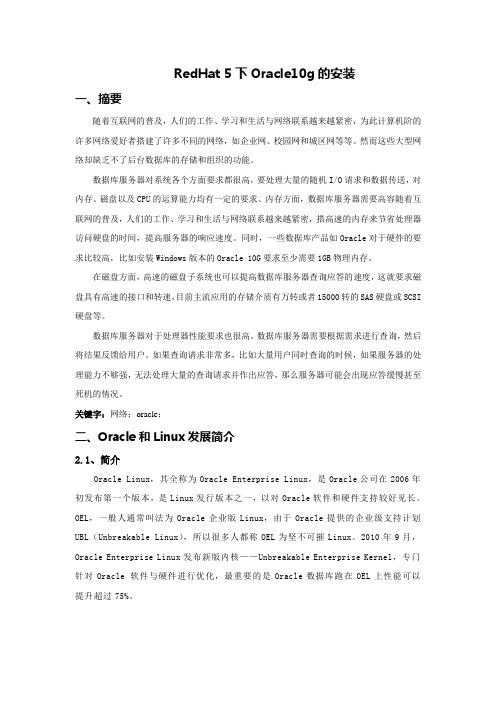
RedHat 5下Oracle10g的安装一、摘要随着互联网的普及,人们的工作、学习和生活与网络联系越来越紧密,为此计算机阶的许多网络爱好者搭建了许多不同的网络,如企业网、校园网和城区网等等。
然而这些大型网络却缺乏不了后台数据库的存储和组织的功能。
数据库服务器对系统各个方面要求都很高,要处理大量的随机I/O请求和数据传送,对内存、磁盘以及CPU的运算能力均有一定的要求。
内存方面,数据库服务器需要高容随着互联网的普及,人们的工作、学习和生活与网络联系越来越紧密,搭高速的内存来节省处理器访问硬盘的时间,提高服务器的响应速度。
同时,一些数据库产品如Oracle对于硬件的要求比较高,比如安装Windows版本的Oracle 10G要求至少需要1GB物理内存。
在磁盘方面,高速的磁盘子系统也可以提高数据库服务器查询应答的速度,这就要求磁盘具有高速的接口和转速,目前主流应用的存储介质有万转或者15000转的SAS硬盘或SCSI 硬盘等。
数据库服务器对于处理器性能要求也很高。
数据库服务器需要根据需求进行查询,然后将结果反馈给用户。
如果查询请求非常多,比如大量用户同时查询的时候,如果服务器的处理能力不够强,无法处理大量的查询请求并作出应答,那么服务器可能会出现应答缓慢甚至死机的情况。
关键字:网络;oracle;二、Oracle和Linux发展简介2.1、简介Oracle Linux,其全称为Oracle Enterprise Linux,是Oracle公司在2006年初发布第一个版本,是Linux发行版本之一,以对Oracle软件和硬件支持较好见长。
OEL,一般人通常叫法为Oracle企业版Linux,由于Oracle提供的企业级支持计划UBL(Unbreakable Linux),所以很多人都称OEL为坚不可摧Linux。
2010年9月,Oracle Enterprise Linux发布新版内核——Unbreakable Enterprise Kernel,专门针对Oracle 软件与硬件进行优化,最重要的是Oracle数据库跑在OEL上性能可以提升超过75%。
RedHat AS 5下Oracle10g安装文档

RedHat AS 5下Oracle10g安装文档目次1.安装Oracle前的系统准备工作 (3)1.1.检查内存、硬盘容量、交换空间等 (3)1.2.检查需要的软件包 (3)1.3.修改系统内核参数 (3)1.4.创建组和用户 (4)1.5.添加以下内容到/etc/security/limits.conf (4)1.6.添加以下内容到/etc/pam.d/login (4)1.7.加以下内容到/etc/profile (5)1.8.对默认 shell start-up文件作如下改变 (5)1.9.配置Linux主机 (5)1.10.配置oracle用户环境变量 (5)2.安装Oracle,并进行相关设置 (7)2.1.解压缩安装文件 (7)2.2.用oracle帐户进入安装文件所在目录,执行如下命令即可看到安装界面: (7)1.安装Oracle前的系统准备工作1.1.检查内存、硬盘容量、交换空间等检查项目命令/方法建议值内存 #grep MemTotal /proc/meminfo 512MB交换分区 #grep SwapTotal /proc/meminfo 1GB/tmp目录空闲区 #df –k /tmp 400MB硬盘空闲空间 #df -k 4GB1.2.检查需要的软件包继续往下,检查软件需求。
可以使用rpm -q 软件包关键词命令进行检测,一般情况下会需要手动安装如下的软件包:From RedHat AS5 Disk 1(32 Bit)# rpm -q setarch-2*# rpm -q make-3*# rpm -q glibc-2*# rpm -q libaio-0*From RedHat AS5 Disk 2(32 Bit)# rpm -q compat-libstdc -33-3*# rpm -q compat-gcc-34-3*# rpm -q compat-gcc-34-c -3*# rpm -q gcc-4*# rpm -q libXp-1*From RedHat AS5 Disk 3(32 Bit)# rpm -q openmotif-2*# rpm -q compat-db-4*如果使用DVD安装介质的话,会很方便。
Oracle10gRelease安装手册

Redhat Enterprise linux 5上安装Oracle10g Release 2安装手册目录一、安装环境 (3)二、安装Oracle 10g Release2 前的配置 (3)三、安装Oracle 10g (11)四、后续 (37)五、卸载ORACLE (53)六、监听配置参考 (54)一、安装环境1.在vmware里虚拟的RHEL5,分配的内存1G,SWAP分区2G2.在系统安装的过程中,一定选择安装所有开发包,建议不要安装SELinux或者安装后在系统中禁止SELinux运行3.为防止Oracle安装过程中出现乱码,建议使用英文作为系统语言,进行Oracle的安装工作。
二、安装Oracle 10g Release2 前的配置1.安装Oracle 10g R2所需的软件包# cd /mnt/cdrom/Server/ //进入安装光盘目录,需要挂载#cd /media/RHEL_5.4 i386 DVD/ServerFrom RedHat AS5 Disk 1〔32 Bit〕rpm -Uvh setarch-2*rpm -Uvh make-3*rpm -Uvh glibc-2*rpm -Uvh libaio-0*From RedHat AS5 Disk 2〔32 Bit〕rpm -Uvh compat-libstdc++-33-3*rpm -Uvh compat-gcc-34-3*rpm -Uvh compat-gcc-34-c++-3*rpm -Uvh gcc-4*rpm -Uvh libXp-1*libXp-1(控制图形界面的,如果没有安装这个包,在运行runInstaller的时候,就说找都不到libawt.so: libXp.so.6: cannot open shared object file: No such file or directory occurred.)From RedHat AS5 Disk 3〔32 Bit〕rpm -Uvh openmotif22-*rpm -Uvh compat-db-4*其实在装系统的时候,将什么开发工具之类的能装上全装上〔我用的ISO,DVD形式的,就全部在Server上。
在RedHat5下安装Oracle10g详解
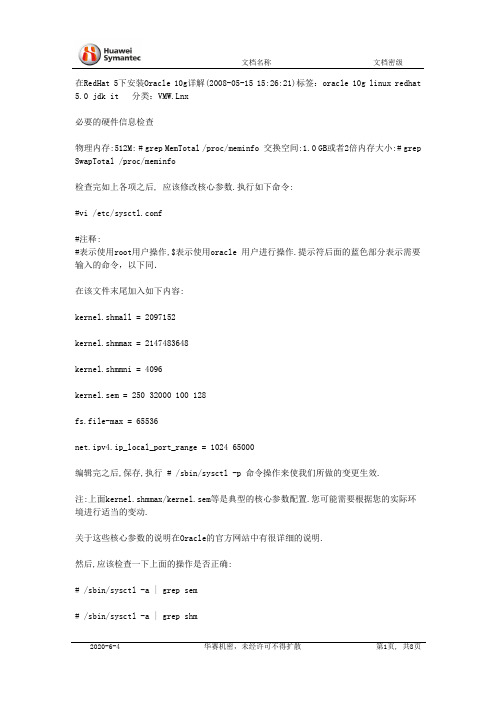
在RedHat 5下安装Oracle 10g详解(2008-05-15 15:26:21)标签:oracle 10g linux redhat 5.0 jdk it 分类:VMW.Lnx必要的硬件信息检查物理内存:512M: # grep MemTotal /proc/meminfo 交换空间:1.0 GB或者2倍内存大小:# grep SwapTotal /proc/meminfo检查完如上各项之后, 应该修改核心参数.执行如下命令:#vi /etc/sysctl.conf#注释:#表示使用root用户操作,$表示使用oracle 用户进行操作.提示符后面的蓝色部分表示需要输入的命令,以下同.在该文件末尾加入如下内容:kernel.shmall = 2097152kernel.shmmax = 2147483648kernel.shmmni = 4096kernel.sem = 250 32000 100 128fs.file-max = 65536net.ipv4.ip_local_port_range = 1024 65000编辑完之后,保存,执行 # /sbin/sysctl -p 命令操作来使我们所做的变更生效.注:上面kernel.shmmax/kernel.sem等是典型的核心参数配置.您可能需要根据您的实际环境进行适当的变动.关于这些核心参数的说明在Oracle的官方网站中有很详细的说明.然后,应该检查一下上面的操作是否正确:# /sbin/sysctl -a | grep sem# /sbin/sysctl -a | grep shm# /sbin/sysctl -a | grep file-max# /sbin/sysctl -a | grep ip_local_port_range为Oracle用户设定Shell的限制’一般来说,出于性能上的考虑,还需要需要进行如下的设定,以便改进Oracle用户的有关nofile(可打开的文件描述符的最大数)和nproc(单个用户可用的最大进程数量)# vi /etc/security/limits.conf# 添加如下的行* soft nproc 2047* hard nproc 16384* soft nofile 1024* hard nofile 65536添加如下的行到/etc/pam.d/login 文件:session required /lib/security/pam_limits.so编辑 /etc/profile 文件,添加如下部分:if [ $USER = "oracle" ]; thenif [ $SHELL = "/bin/ksh" ]; thenulimit -p 16384ulimit -n 65536elseulimit -u 16384 -n 65536fifi之后,执行$ unlimit 验证一下.一、相关软件环境:RedHat Enterprise Server 5jdk-1_5_0_15-linux-i586-rpm.binoracle10.2.0.1-linux32.zip其他安装包见文中------------------------------------------------------------RedHat Enterprise Server 5红帽发行的Linux 服务器版最新版,Linux 2.6.18内核下载地址:[url]ftp://60.232.126.152/os/linux/redhat/rhel5/rhel-5-server-i386-disc1.iso[/u rl][url]ftp://60.232.126.152/os/linux/redhat/rhel5/rhel-5-server-i386-disc2.iso[/u rl][url]ftp://60.232.126.152/os/linux/redhat/rhel5/rhel-5-server-i386-disc3.iso[/u rl][url]ftp://60.232.126.152/os/linux/redhat/rhel5/rhel-5-server-i386-disc4.iso[/u rl][url]ftp://60.232.126.152/os/linux/redhat/rhel5/rhel-5-server-i386-disc5.iso[/u rl]更多介绍和下载地址可以查看[url]/html/Basic/azpz/20070907/35044.html[/url]安装序列号:2515dd4e215225ddjdk-1_5_0_15-linux-i586-rpm.bin下载地址:[url]/javase/downloads/index_jdk5.jsp[/url]oracle-xe-10.2.0.1-1.0.i386.rpmOracle 10g的rpm安装包下载地址:[url]/technology/software/products/database/xe/htdocs/102x elinsoft.html[/url]二、 RHEL5介绍在经历了两次跳票以后, Red Hat于2007年3月14日正式发布了RHEL5. RHEL 5将是Red Hat 的商业服务器操作系统版本的第四次重要版本发布, Red Hat酝酿发布RHEL 5已经超过了两年, 主要变化包括Linux内核由2.6.9升级为2.6.18, 支持Xen虚拟化技术, 集群存储等.RHEL5的版本主要分为Sever和Desktop两个版本。
redhat5安装oracle10g
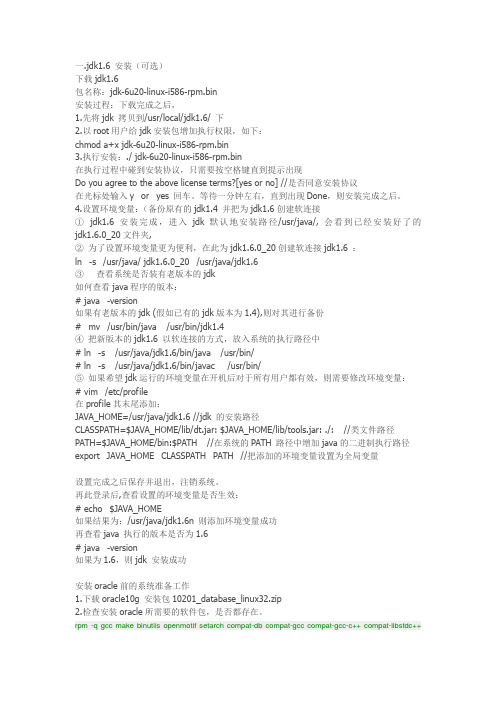
一.jdk1.6 安装(可选)下载jdk1.6包名称:jdk-6u20-linux-i586-rpm.bin安装过程:下载完成之后,1.先将jdk 拷贝到/usr/local/jdk1.6/ 下2.以root用户给jdk安装包增加执行权限,如下:chmod a+x jdk-6u20-linux-i586-rpm.bin3.执行安装:./ jdk-6u20-linux-i586-rpm.bin在执行过程中碰到安装协议,只需要按空格键直到提示出现Do you agree to the above license terms?[yes or no] //是否同意安装协议在光标处输入y or yes 回车。
等待一分钟左右,直到出现Done,则安装完成之后。
4.设置环境变量:(备份原有的jdk1.4 并把为jdk1.6创建软连接①jdk1.6安装完成,进入jdk默认地安装路径/usr/java/, 会看到已经安装好了的jdk1.6.0_20文件夹,②为了设置环境变量更为便利,在此为jdk1.6.0_20创建软连接jdk1.6 :ln -s /usr/java/ jdk1.6.0_20 /usr/java/jdk1.6③查看系统是否装有老版本的jdk如何查看java程序的版本:# java -version如果有老版本的jdk (假如已有的jdk版本为1.4),则对其进行备份# mv /usr/bin/java /usr/bin/jdk1.4④把新版本的jdk1.6 以软连接的方式,放入系统的执行路径中# ln -s /usr/java/jdk1.6/bin/java /usr/bin/# ln -s /usr/java/jdk1.6/bin/javac /usr/bin/⑤如果希望jdk运行的环境变量在开机后对于所有用户都有效,则需要修改环境变量:# vim /etc/profile在profile其末尾添加:JAVA_HOME=/usr/java/jdk1.6 //jdk 的安装路径CLASSPATH=$JAVA_HOME/lib/dt.jar: $JAVA_HOME/lib/tools.jar: ./: //类文件路径PATH=$JAVA_HOME/bin:$PATH //在系统的PATH 路径中增加java的二进制执行路径export JAVA_HOME CLASSPATH PATH //把添加的环境变量设置为全局变量设置完成之后保存并退出,注销系统。
RHEL5上安装oracle10g过程和步骤_图文(精)

VMWare RHEL AS 5安装Oracle 10g过程和步骤目录一、搭建环境: ...................................................................................................... - 1 -二、准备工作: ...................................................................................................... - 2 -(1 检查必要的安装包..................................................................................... - 2 -(2 修改内核参数............................................................................................. - 4 -(3 oracle 用户设置Shell 限制...................................................................... - 5 -(4 vi /etc/pam.d/login 行末添加以下内容...................................................... - 6 -(5 关闭防火墙,vi /etc/selinux/config 确保以下内容................................. - 6 -三、安装Oracle ...................................................................................................... - 6 -(1 新增组和用户: ............................................................................................ - 6 -(2 创建Oracle的安装目录,并把权限赋给oracle用户: ........................... - 7 -(3 oracle 用户的环境变量 .............................................................................. - 7 -(4 Oracle 安装 ................................................................................................. - 8 -进入欢迎界面,单击Next。
redhat_linux5_安装oracle10g

redhat_linux5_安装oracle10g安立伟一、准备工作首先给linux打补丁,补丁自己上网找!补丁的安装方法一共有两种:一个是FTP,将文件FTP到linux系统中进行安装;一个是用光盘安装。
我推荐使用FTP的方法,因为灰常灰常的方便,方法不会的话自己去网上找,这里不做过多介绍。
将文件传到LINUX系统以后,按顺序执行:rpm –ivh libXp-1.0.0-8.i386.rpm(需要安装)openmotif22-2.2.3-18.i386.rpm(需要安装)compat-db-4.2.52-5.1.i386.rpmcompat-gcc-34-3.4.6-4.i386.rpm(要先安装rpm -ivhglibc-devel-2.5-12.i386.rpm)compat-gcc-34-c++-3.4.6-4.i386.rpmcompat-libstdc++-33-3.2.3-61.i386.rpmlibaio-0.3.106-3.2.i386.rpmcompat-libstdc++-7.3-2.96.128libXp-1.0.0-8.1.el5make-3.81-1.1gcc-4.1.1-52.el5compat-db-4.2.52-5.1compat-gcc-c++-7.3-2.96.128setarch-2.0-1.1compat-libstdc++-devel-7.3-2.96.128openmotif21-2.1.30-8glibc-2.5-12compat-gcc-7.3-2.96.128在安装compat-gcc-34-3.4.6-4.i386.rpm compat-gcc-34-c++-3.4.6-4.i386.rpm 包时要先安装rpm -ivh glibc-devel* 等包装glibc-devel* 时又要先装glibc-headers*包,有启示信息(不知道是为什么我按照说明进行补丁安装的时候竟然都提示我已经安装了!我一直没有安装过啊,感觉怪怪的!)二、修改配置文件1.修改版本号因为Oracle 10g官方只支持到RHEL4为止,所以需要在root用户下运行#vi /etc/redhat-release将Red Hat Enterprise Linux Server release 5 (Tikanga) 改为Red Hat Enterprise Linux Server release 4 (Tikanga)2.然后修改一下文件linux内核参数 :编辑/etc/sysctl.conf文件后加入以下代码:kernel.shmall = 2097152 # 可以使用的共享内存的总量。
在RedHat 5下Oracle 10g rpm包的安装详解
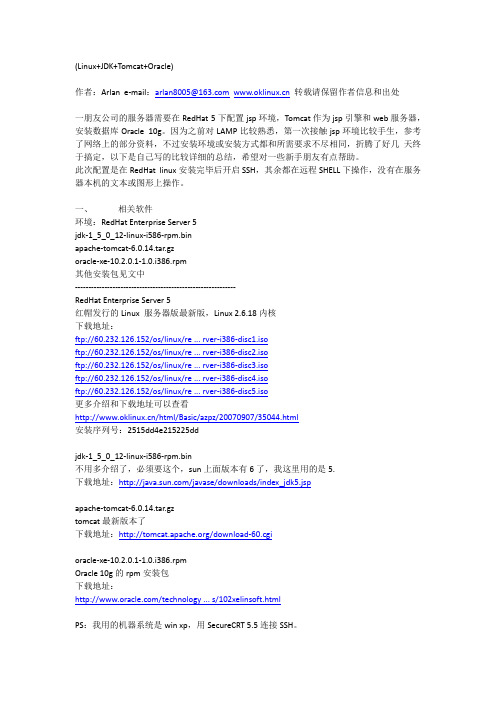
(Linux+JDK+Tomcat+Oracle)作者:Arlan e-mail:arlan8005@ 转载请保留作者信息和出处一朋友公司的服务器需要在RedHat 5下配置jsp环境,Tomcat作为jsp引擎和web服务器,安装数据库Oracle 10g。
因为之前对LAMP比较熟悉,第一次接触jsp环境比较手生,参考了网络上的部分资料,不过安装环境或安装方式都和所需要求不尽相同,折腾了好几天终于搞定,以下是自己写的比较详细的总结,希望对一些新手朋友有点帮助。
此次配置是在RedHat linux安装完毕后开启SSH,其余都在远程SHELL下操作,没有在服务器本机的文本或图形上操作。
一、相关软件环境:RedHat Enterprise Server 5jdk-1_5_0_12-linux-i586-rpm.binapache-tomcat-6.0.14.tar.gzoracle-xe-10.2.0.1-1.0.i386.rpm其他安装包见文中------------------------------------------------------------RedHat Enterprise Server 5红帽发行的Linux 服务器版最新版,Linux 2.6.18内核下载地址:ftp://60.232.126.152/os/linux/re ... rver-i386-disc1.isoftp://60.232.126.152/os/linux/re ... rver-i386-disc2.isoftp://60.232.126.152/os/linux/re ... rver-i386-disc3.isoftp://60.232.126.152/os/linux/re ... rver-i386-disc4.isoftp://60.232.126.152/os/linux/re ... rver-i386-disc5.iso更多介绍和下载地址可以查看/html/Basic/azpz/20070907/35044.html安装序列号:2515dd4e215225ddjdk-1_5_0_12-linux-i586-rpm.bin不用多介绍了,必须要这个,sun上面版本有6了,我这里用的是5.下载地址:/javase/downloads/index_jdk5.jspapache-tomcat-6.0.14.tar.gztomcat最新版本了下载地址:/download-60.cgioracle-xe-10.2.0.1-1.0.i386.rpmOracle 10g的rpm安装包下载地址:/technology ... s/102xelinsoft.htmlPS:我用的机器系统是win xp,用SecureCRT 5.5连接SSH。
Oracle10G在Red Hat Enterprise 5上的实战安装

Oracle10G在Red Hat Enterprise 5上的实战安装完整版2008/11/26 Update by honghs一、Linux RHEL5安装 (1)二、安装准备 (21)三、开始安装 (30)四、启动Oracle (39)五、让Oracle在Linux启动的时候自动启动 (40)六、其它的实战例子 (46)七、安装过程中所用的工具 (52)一、L inux RHEL5安装安装前准备:RHEL5 DVD ISO文件,如果是多张盘的话,后面用rpm安装包的时候有点麻烦,都不知道这些rpm包在那张盘上。
虚拟机Vmware、Parallels Workstation、Virtual Pc、VirtualBox均可,本案例中是用Parallels Workstation来进行安装。
本案例中的虚拟机设置,按那个绿色的按钮启动虚拟机车进入图形模式)(Skip跳过CD介质检查)(欢迎窗口)(选择E文,安装过程语言,如果不喜欢E文,则选择中文简体)(键盘,没得说的了。
除非你不是E文标准键盘)(输入安装序列号,这点很不好哦,不比深度XP^_^)(新装机嘛,当然要重新分区)(选择分区)(新分区,当然是Y es了)(Y es看一下缺省分区情况)(如果是给客户装的话,这儿要根据客户磁盘情况分区和建立卷组。
建议划分这些卷组:/Data、/Arch、/Back,分别存放数据、归档日志、备份文件。
)(用GRUB引导,除非你有更好的第三方Loader)(LBA32选项)(GRUB密码,一般服务器不用设置这个东东)(确认引导卷组,如果有多个可启动的硬盘的话,这儿可以选择从其它卷组启动)(询问准备把引导程序安装在那个分区,当然是放MBR了)(是否配置网卡,如果已经有客户给的IP地址的话,可以在这儿配置。
Linux下的网卡是按照eth0、eth1这样顺序的)(如果在网络中使用了IPV6的话,IPV6也要选择上)(配置IP地址和子网)(网关、DNS配置。
- 1、下载文档前请自行甄别文档内容的完整性,平台不提供额外的编辑、内容补充、找答案等附加服务。
- 2、"仅部分预览"的文档,不可在线预览部分如存在完整性等问题,可反馈申请退款(可完整预览的文档不适用该条件!)。
- 3、如文档侵犯您的权益,请联系客服反馈,我们会尽快为您处理(人工客服工作时间:9:00-18:30)。
RedHat enterprise Linux 5.2 下安装Oracle 10g详细部署文档一前言1.1 安装Oracle环境-------------------------------------------------- -------------------------------11.2 查询所需要的安装包是否完整------------------------------ --------------------------------21.3 设置参数vi/etc/sysctl.conf 末行添加以下内容----------- ---------------------------------31.4 设置vi/security/limits.conf 末行添加以下内容---------- ----------------------------------41.5 设置vi/etc/pam.d/login 末行添加以下内容--------- -----------------------------------51.6 设置vi/etc/selinux/config 末行添加以下内容--------- -----------------------------------61.7 设置vi/etc/inittab 修改以下内容----------------------- ------------------------------------71.8 设置vi/etc/sysconfig/network-scripts/ifcfg-eth0 ---- -------------------------------------8 二创建安装Oracle用户组及配置2.1 创建安装及存放文件目录------------------------- -------------------------------------------92.2 创建Oracle用户和组------------------------------- -------------------------------------------102.3 解压10201_database_liunx32.zip ---------------- --------------------------------------------112.4 设置Oracle10g 支持RedHat5的参数-------------------------------------------------------122.5 设置./bash_profile 末行添加以下内容-------- ---- ----------------------------------------13 三安装Oracle10g数据库3.1 用Oracle用户登录运行runInstaller---------------------------------------------------------143.2 安装Oracle步骤------------------------------------ --------------------------------------------15 四测试Oracle是否安装成功4.1 启动服务------------------------------------------------------------------------------------------164.2 访问数据库web页面------------------------------ --------------------------------------------174.3 启动停止数据库isqlplus----------------------------------------------------------------------18一前言在RedHat 5.4 下安装Oracle10g1.1安装Oracle环境1.2安装所需要的软件包# 从RHEL_5.4 x86_64 DVD 光盘cd /media/RHEL_5.4 x86_64 DVD/Serverrpm -Uvh setarch-2.0-1.1.x86_64.rpmrpm -Uvh make-3.81-3.el5.x86_64.rpmrpm -Uvh glibc-2.5-42.x86_64.rpmrpm -Uvh libaio-0.3.106-3.2.x86_64.rpmrpm -Uvh compat-libstdc++-33-3.2.3-61.x86_64.rpmrpm -Uvh compat-gcc-34-3.4.6-4.x86_64.rpmrpm -Uvh compat-gcc-34-c++-3.4.6-4.x86_64.rpmrpm -Uvh gcc-4.1.2-46.el5.x86_64.rpmrpm -Uvh libXp-1.0.0-8.1.el5.i386.rpmrpm -Uvh libXp-1.0.0-8.1.el5.x86_64.rpmrpm -Uvh openmotif-2.3.1-2.el5.x86_64.rpmrpm -Uvh compat-db-4.2.52-5.1.x86_64.rpmrpm -Uvh glibc-devel-2.5-42.i386.rpmrpm -Uvh setarch-2.0-1.1.*rpm -Uvh make-3.81-3.el5.*rpm -Uvh glibc-2.5-42.*rpm -Uvh libaio-0.3.106-3.2.*rpm -Uvh compat-libstdc++-33-3.2.3-61.*rpm -Uvh compat-gcc-34-3.4.6-4.*rpm -Uvh compat-gcc-34-c++-3.4.6-4.*rpm -Uvh gcc-4.1.2-46.el5.*rpm -Uvh libXp-1.0.0-8.1.el5.*rpm -Uvh libXp-1.0.0-8.1.el5.*rpm -Uvh openmotif-2.3.1-2.el5.*rpm -Uvh compat-db-4.2.52-5.1.*rpm -Uvh glibc-devel-2.5-42.*安装过程中有的需要安装其他的依赖包,可以看提示安装依赖包在安装所需要的软件包,安装不成功的,可以多尝试几次,这些包一定要全部安装上才可以进行下一步。
否则安装不成功。
不要偷懒哦。
这些光盘就是你安装虚拟机的光盘介质,如果有单个光盘的就很方便。
1.3设置内核参数/etc/sysctl.conf 末行添加以下内容cat >> /etc/sysctl.conf <<EOFkernel.shmmni = 4096kernel.sem = 250 32000 100 128fs.file-max = 65536net.ipv4.ip_local_port_range = 1024 65000net.core.rmem_default=262144net.core.rmem_max=262144net.core.wmem_default=262144net.core.wmem_max=262144EOF对每个参数值做个简要的解释和说明:shmmax:该参数定义了共享内存段的最大尺寸(以字节为单位)。
缺省为32M,对于oracle来说,该缺省值太低了,通常将其设置为2G。
shmmni:这个内核参数用于设置系统范围内共享内存段的最大数量。
该参数的默认值是 4096 。
通常不需要更改。
shmall:该参数表示系统一次可以使用的共享内存总量(以页为单位)。
缺省值就是2097152,通常不需要修改。
sem:该参数表示设置的信号量。
file-max:该参数表示文件句柄的最大数量。
文件句柄设置表示在linux系统中可以打开的文件数量。
运行下面命令使得内核参数生效sysctl -p1.4设置参数# vi /etc/pam.d/login 末行添加以下内容session required /lib/security/pam_limits.so或者是cat >> /etc/pam.d/login <<EOFsession required /lib/security/pam_limits.soEOF1.5设置参数# vi /etc/security/limits.conf末行添加以下内容* soft nproc 2047* hard nproc 16384* soft nofile 1024* hard nofile 65536或者是cat >> /etc/security/limits.conf <<EOF* soft nproc 2047* hard nproc 16384* soft nofile 1024* hard nofile 65536EOF1.6设置参数#vi /etc/selinux/config 末行添加以下内容SELINUX=disabled当然也可以用图形化界面操作我这里写中文(系统---管理—安全级别和防火墙)把SELINUX 设置成disabled1.7 设置参数# vi /etc/issue 修改以下内容特殊处理如果不修改这些文件安装Oracle可能会报错把Red Hat Enterprise Linux Server release 5.4(Tikanga) 修改成Red Hat Enterprise Linux Server release 4.4 (Tikanga)Oracle安装完成后一定要改回来1.8设置参数# vi/etc/sysconfig/network-scripts/ifcfg-eth0 修改以下内容DEVICE=eth0BOOTPROTO=staticHWADDR=00:0C:29:4B:17:C4ONBOOT=yesIPADDR=192.168.68.98 IP 地址NETMASK=255.255.255.0 子网掩码GATEWAY=192.168.68.10 网关注意:安装Oracle 最好采用静态IP 地址安装到Oracle 检测的时候可能通不过我装到这步时出来个警告我忽略了最后成功了但也有的修改#vi /etc/hosts把127.0.0.1 改成了静态IP 如(192.168.1.1)格式就是IP 主机名 localhost如果改了127.0.0.1 最后测试web页面输入的就是这次写的IP地址加内容二创建安装Oracle 用户和组及配置参数2.1 创建用户和组groupadd oinstallgroupadd dbauseradd -g oinstall -G dba oracleid oraclepasswd oracle2.2 解压10201_database_linux32.zip(cpio -idmv<file_name.cpio)把10201_database_linux32 放在/home/oradata 目录下unzip 10201_database_linux32.zip 用这个命令解压文件抽根烟稍等会。
